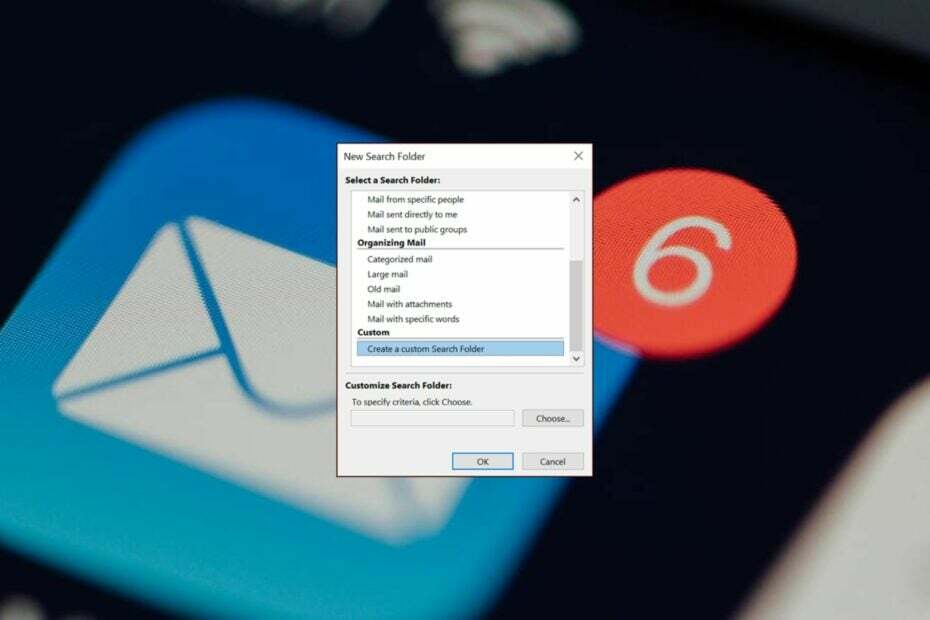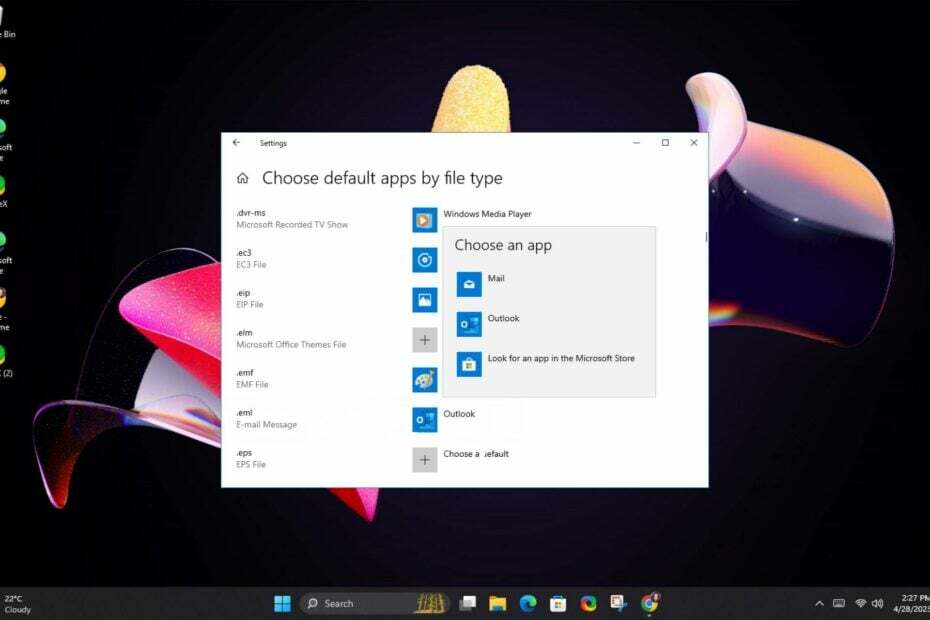Rediger EML-filtypen for å se den i nettleseren din
- EML-filer kan åpnes naturlig i Outlook, men hvis du bruker en eldre versjon, er det ikke så lett som du tror.
- Du kan oppgradere Outlook-appen eller bruke tredjepartsapper for å hjelpe deg med å se EML-filen.

- Administrer ALLE e-postene dine i én enkelt innboks
- Enkelt å integrere populære apper (Facebook, Todoist, LinkedIn, Dropbox, etc.)
- Få tilgang til all kontakt fra ett enkelt miljø
- Bli kvitt feil og tapte e-postdata
E-post gjort enkelt og vakkert
En .EML-fil er ikke ditt vanlige PDF- eller DOC-filformat. Men siden Outlook har innebygd EML-støtte, bør du være i stand til å åpne EML-filer med letthet.
Likevel kan eldre versjoner slite, så hvis du har problemer med å gjøre det, vil denne veiledningen hjelpe deg.
Kan Outlook åpne EML-formatet?
Ja. EML, eller Electronic Mail Format, er en filtype for å sende vedlegg og kan lagre e-post i arkivformat. Dette er nyttig når du vil gå tilbake til slike meldinger senere.
Selv om EML-filer først og fremst er knyttet til Outlook og Outlook Express, er EML-filformatet åpen kildekode. Dette betyr at de også kan åpnes ved hjelp av tredjepartsapper eller andre e-postklienter.
Nyere versjoner av Outlook, fra 2010 og oppover, kan åpne EML-filen automatisk i appen. Tidligere versjoner vil imidlertid kreve at du justerer registerinnstillingene.
Hvorfor kan jeg ikke åpne en .EML-fil i Outlook?
Nedenfor er noen grunner til at EML-filtypen din kanskje ikke åpnes i Outlook:
- Korrupt EML-fil – Hvis filinnholdet er ødelagt, kan du ha problemer med å åpne det. I et slikt tilfelle kan du be avsenderen om å sende filen på nytt eller prøve reparere filen ved hjelp av tredjepartsprogrammer.
- Infeksjon av skadelig programvare – Hvis systemet ditt er infisert av et virus, kan alle filer du laster ned, bli utilgjengelige. Du må utføre en systemskanning og sørg for at antivirusprogrammet ditt er oppdatert.
- Utdatert versjon – Hvis EML-filene dine ikke åpnes i appen, kan det hende du har kompatibilitetsproblemer, og den enkleste løsningen er å oppdatere Outlook-appen.
- Kryptert fil – Hvis informasjonen i filen er sensitiv, kan noen brukere krypter filene. Hvis dette er sant, har avsenderen vanligvis dekrypteringskoden.
- Standard program – Hvis du klikker på EML-filen og åpner den ved hjelp av en annen e-postklient eller et tredjepartsprogram, kan du gjøre den uåpbar. Setter Outlook som standardapplikasjon vil løse dette problemet.
Nå som vi vet hva vi har å gjøre med, la oss se hvordan du kan åpne EML-filer ordentlig i Outlook.
Hvordan kan jeg åpne en EML-fil i Outlook?
1. Åpne filen i Outlook eller Windows Live Mail
- Du kan importere EML-filer til Outlook ved å bruke dra-og-slipp-metoden, men hvis dette ikke fungerer, fortsett til neste trinn.
- Start din Outlook og Windows Live Mail apper fra skrivebordet.
- I Windows Live Mail, naviger til Fil menyen, klikk på Eksporter e-post fanen, og velg deretter E-postmeldinger.

- Plukke ut Microsoft Exchange som alternativet for e-posteksport og klikk Neste.

- Klikk på OK i neste popup-vindu for å bekrefte eksport, velg filmappen som inneholder EML-filene, og trykk deretter Neste.

- Når eksporten er vellykket, klikker du på Bli ferdig knapp.

- Gå tilbake til Outlook-e-posten din, og filene dine vises.
2. Rediger filtypen
- Åpne Outlook-e-posten og last ned EML-filen. Hvis du ikke finner det med en gang, kan du gjøre en Outlook-søk etter vedlegg.
- Gå til EML-filplasseringen på PC-en, høyreklikk på den og velg Gi nytt navn. Endre .EML formatere til .MHT.

- Du får en advarsel om at filen kan bli uleselig, men fortsett med å bekrefte.
- Høyreklikk igjen på den omdøpte filen, og denne gangen velger du Åpne med. Velg fra listen over apper Microsoft Edge. Klikk på Velg en annen app hvis ikke blant listen, eller last ned nettleseren hvis du ikke allerede har gjort det.

Andre nettlesere kan også åpne EML-filen, men å bruke Microsoft Edge er den enkleste metoden fordi den naturlig støtter EML-filtypen.
- Slik holder du Outlooks kalendere valgt
- Slik bruker du søkemapper i Outlook
- Hvordan skjule fullførte oppgaver i Outlook
- Hvordan finne en mappe jeg ved et uhell flyttet i Outlook
- Hvordan legge til en offentlig mappekalender til Outlook
3. Vis filen som ren tekst
- Åpne Outlook-e-posten og last ned EML-filen.
- Gå til EML-filplasseringen på PC-en, høyreklikk på den og velg Åpne med. Velg fra listen over apper Notisblokk.

- Innholdet vil være over alt, men med nøye undersøkelser kan du kanskje sile gjennom de viktige delene, spesielt hvis det er et lite dokument.
4. Bruk en EML-viewer
Hvis du ikke er interessert i manuelle metoder, kan du velge en EML-konverterer. Videre kan manuell filkonvertering ta betydelig tid, og du risikerer å miste data eller ende opp med ødelagte EML-filer.
Selvfølgelig kan du bruke verktøy for gjenoppretting av e-post når du finner ikke PST-filene dine eller EML-filer blir uleselige.
Et tredjepartsverktøy vil konvertere EML til PST eller et annet format du velger. Slike verktøy kommer godt med når du har bulkfiler av denne typen og trenger å konvertere alle i tide. Til det formål har vi en ekspertliste over beste EML-filviser for Outlook-e-post.
Vi har taklet ulike måter å åpne Outlook EML-filer på, så vi oppfordrer deg til å prøve en av disse metodene. Husk at hvis du bruker en eldre versjon av Outlook eller Outlook Express, er det en god sjanse for at du ikke vil kunne åpne EML-filer naturlig.
Totalt sett bør det være en ganske enkel prosess. Skulle du støte på andre problemer, for eksempel datafilen er ikke tilgjengelig, har vi dekket rettelsene i vår omfattende veiledning.
Det bringer oss til slutten av denne artikkelen, men fortsett samtalen i kommentarfeltet med ytterligere tanker eller spørsmål, så skal vi gjøre vårt beste for å komme tilbake til deg.
![Hvordan laste ned kun overskrifter i Outlook [Hurtige trinn]](/f/f74b58110338988e4d5db8a284f0e6dc.jpg?width=300&height=460)